訪問して頂きありがとうございます。まさふくろーです。
エクセルで統計表を作成し会議資料として使う場合、パッと見てわかりやすくするためにグラフを作成することってありますよね?
今回は、グラフとは別の機能で、数値の差をわかりやすく見せる方法をご紹介します。
以下サンプルは、年度・都道府県別の人口推移の統計データです。
【加工前】
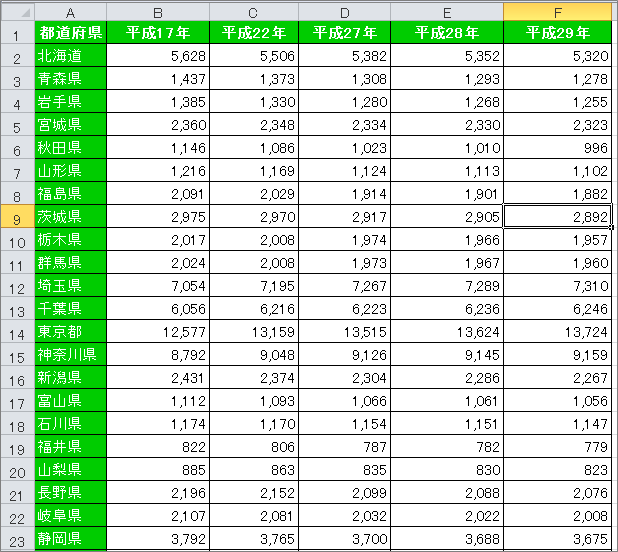
【加工後】
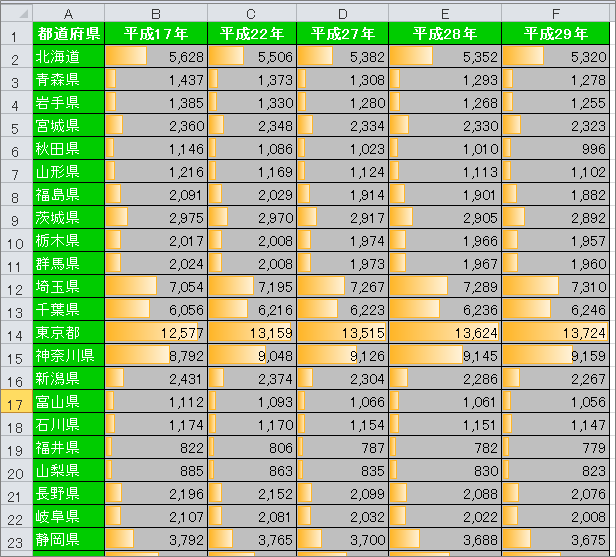
データバーの挿入
データ部分を選択
データ部分をズルズルっとドラッグして選択します。
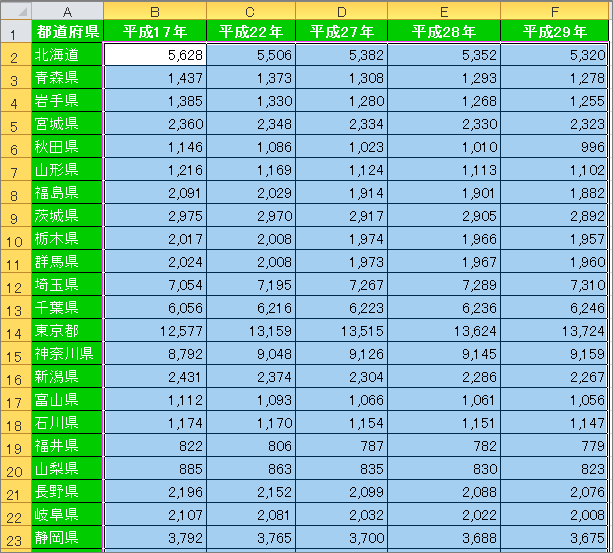
データバーの挿入
①「ホーム」タブをクリック⇒スタイルグループにある②「条件付き書式」ボタンをクリック⇒③「データバー」を選択⇒④「塗りつぶしの色」を選択すると、データバーが挿入されます。
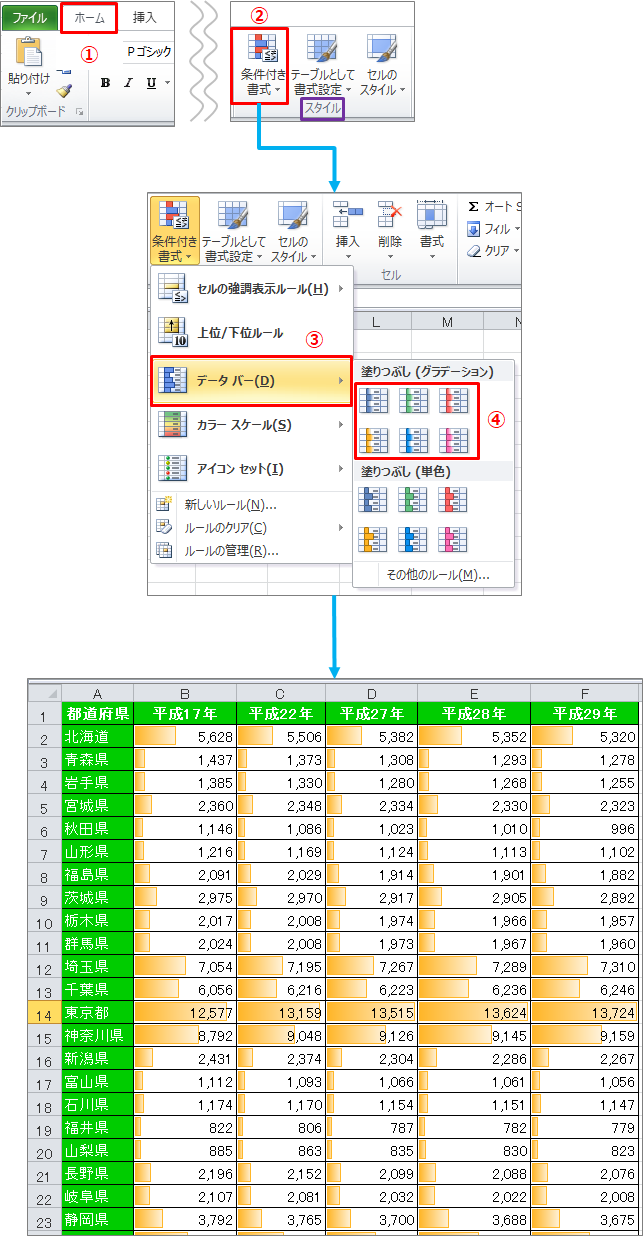
セルに色をつける
データ部分を選択
データ部分をズルズルっとドラッグして選択します。
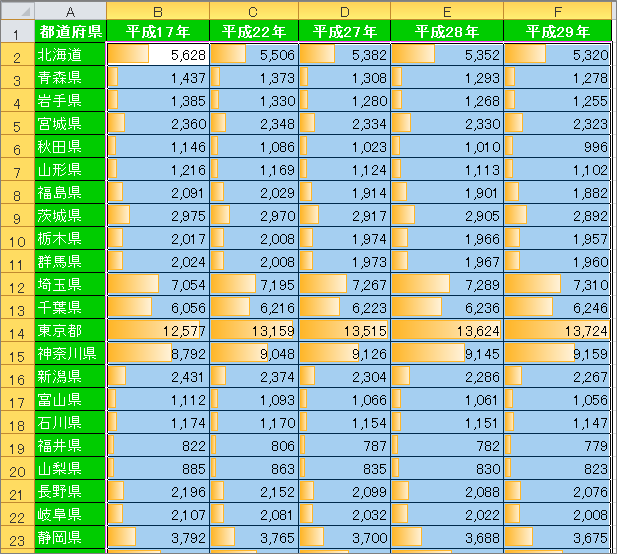
セルに色をつける
①「ホーム」タブをクリック⇒フォントグループにある②「塗りつぶしの色」アイコンをクリック⇒③「色パレット」から色を選択し、セルに色をつけます。

データバーの解除
①「ホーム」タブをクリック⇒スタイルグループにある②「条件付き書式」ボタンをクリック⇒③「ルールのクリア」を選択⇒④「選択したセルからルールをクリア」または「シート全体からルールをクリア」を選択します。
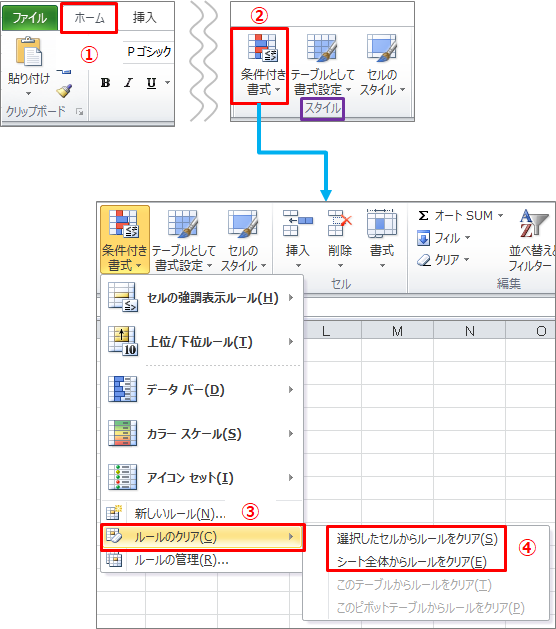
最後まで読んでいただき、ありがとうございました!
本のまとめ記事はこちら


